Windows10で「Snipping Tool」を使用し、キャプチャ(スクリーンショット)を撮影する時や文字入力モードを変更する度に画面の中央に四角で覆われた「あ」「A」が表示されてしまい頭を悩ませた人はいませんか?
特にスクリーンショットに関しては、中央に「あ」「A」が表示されてしまうとスクリーンショットの撮影に多大な影響を及ぼしてしまい、正直使い物になりません。
今までは頑張ってなんとか中央から避ける形でスクリーンショットを撮影していた人もいるかもしれませんが、実は設定の変更で簡単に「あ」「A」を非表示にすることができちゃうんです。
そもそも、この「あ」「A」って何?
文字入力の「Microsoft IME」が更新されることによって追加された新機能です。
今ユーザーの文字入力が日本語(あ)か英語(A)なのかがすぐに分かるように画面中央に表示される機能です。
スクリーンショット撮影時などではこれがネックとなりイライラすることもあるのではないでしょうか?確かに便利な機能ではあるかもしれませんが、この機能導入により今までできていたことができなくなるというのは、本末転倒な気もします。
早速、この表示を消すために設定変更しましょう。
IMEのプロパティを開く
※タスクバーの「A(あ)」で右クリックします
※プロパティを選択します
タスクバーのIMEのアイコン(「あ」or「A」と表示されているアイコンです)を右クリックし、メニューを表示させて「プロパティ」を選択してください。
プロパティから設定変更を行う
「Microsoft IMEの設定」の「IME入力モード切替の通知」部分の画面中央に表示するのチェックボックスにチェックが入っていると思うので、そのチェックを外してください。
チェックを外したら「OK」を押して設定変更を終了させます。
これで非表示にすることができました。設定完了です。
文字入力やキャプチャ撮影時に中央に「あ」「A」が表示されなくなっているはずなので見てみてください。
まとめ
設定のチェックを外すだけで非常に簡単に消すことができました。
作業に影響を及ぼしている方や、「あ」「A」の表示の都度、邪魔だなぁと思っている人はこの設定変更で表示を消してみてください。

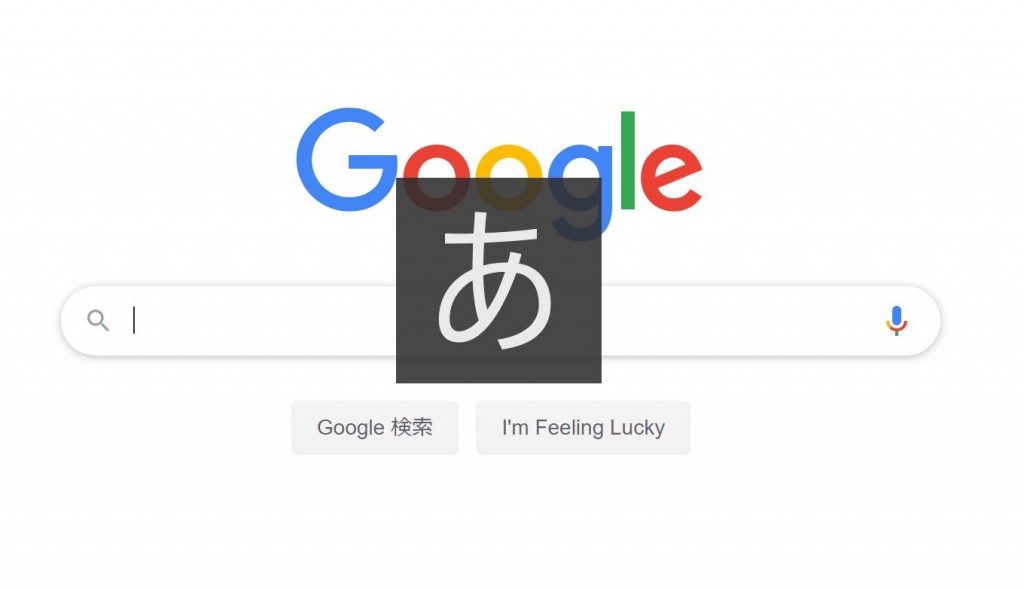
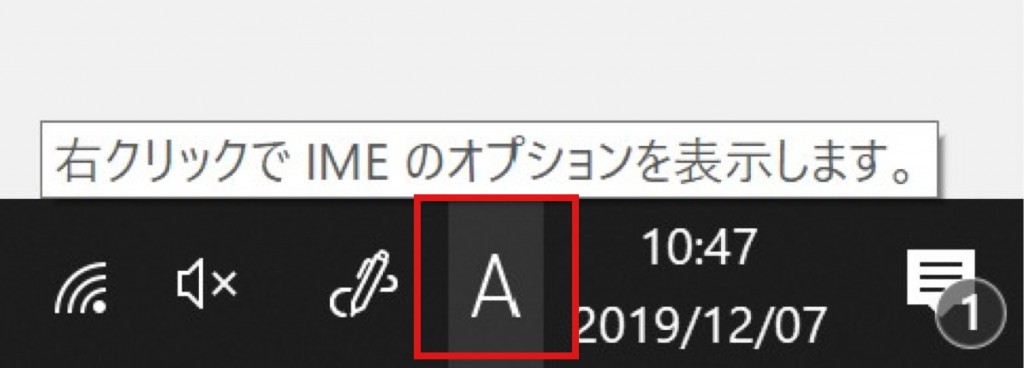
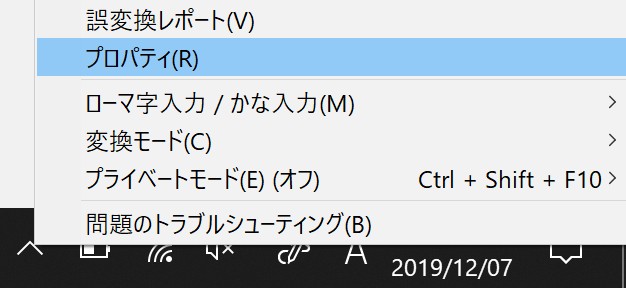
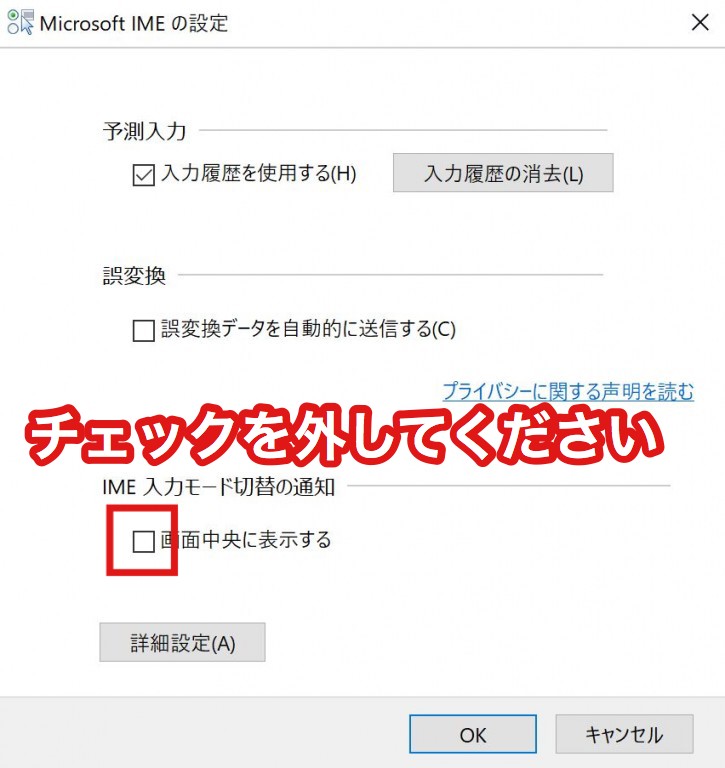
コメント